“我不再需要Citrix Receiver,因此想要刪掉它。但我無法刪除卸載Citrix Receiver Mac,怎麼辦?”
不用擔心,這篇文章會詳細介紹完全從Mac卸載Citrix Receiver的方法,輕鬆解除安裝。
您可以通過3種方法:使用自帶的解除安裝程序、手動刪除、使用第三方清理軟體強力卸載。最後一種方法還可以幫助您清理加速您的Mac,您可以試用它來移除Citrix Receiver或者繼續閱讀以了解更多!
TIPS:
Contents: 第1部分:最簡單方法 - 如何在Mac上完全卸載Citrix Receiver第2部分:如何手動卸載Citrix Receiver Mac第3部分:使用其自帶的移除程序從Mac卸載Citrix Receiver總結
第1部分:最簡單方法 - 如何在Mac上完全卸載Citrix Receiver
手動卸載方法通常會耗費大量時間,而且可能會殘餘很多Citrix Receiver關聯文件,在解除安裝的過程中您還可能會誤刪一些重要的系統文件。因此,您需要可靠的Mac清潔工具,例如PowerMyMac,來刪除Mac可清除空間。
想從Mac完全卸載Citrix Receiver這是最簡單,最有效的方法。 強烈建議您使用 iMyMac PowerMyMac,只需單擊幾下即可清理和優化Mac。 它可以刪除大量垃圾文件,掃描重複文件以及卸載不需要的應用程序,以釋放更多的磁盤空間並使Mac運行更快。
* PowerMyMac不會給您帶來任何的惡意廣告彈窗和強制軟體捆綁,是一款安全高效的軟體。另外,它還提供了免費試用版本。您可以免費下載嘗試用它來卸載Citrix Receiver。
如何使用PowerMyMac的應用卸載程序來從Mac完全卸載Citrix Receiver?
- 步驟1 - 免費下載試用安裝PowerMyMac,在Mac上運行。
- 步驟2 - 選擇應用卸載模塊,點擊掃描
- 步驟3 - 在掃描結果中查找並選擇Citrix Receiver及其關聯文件
- 步驟4 - 點擊清理即可從Mac成功卸載Citrix Receiver!是不是很簡單?
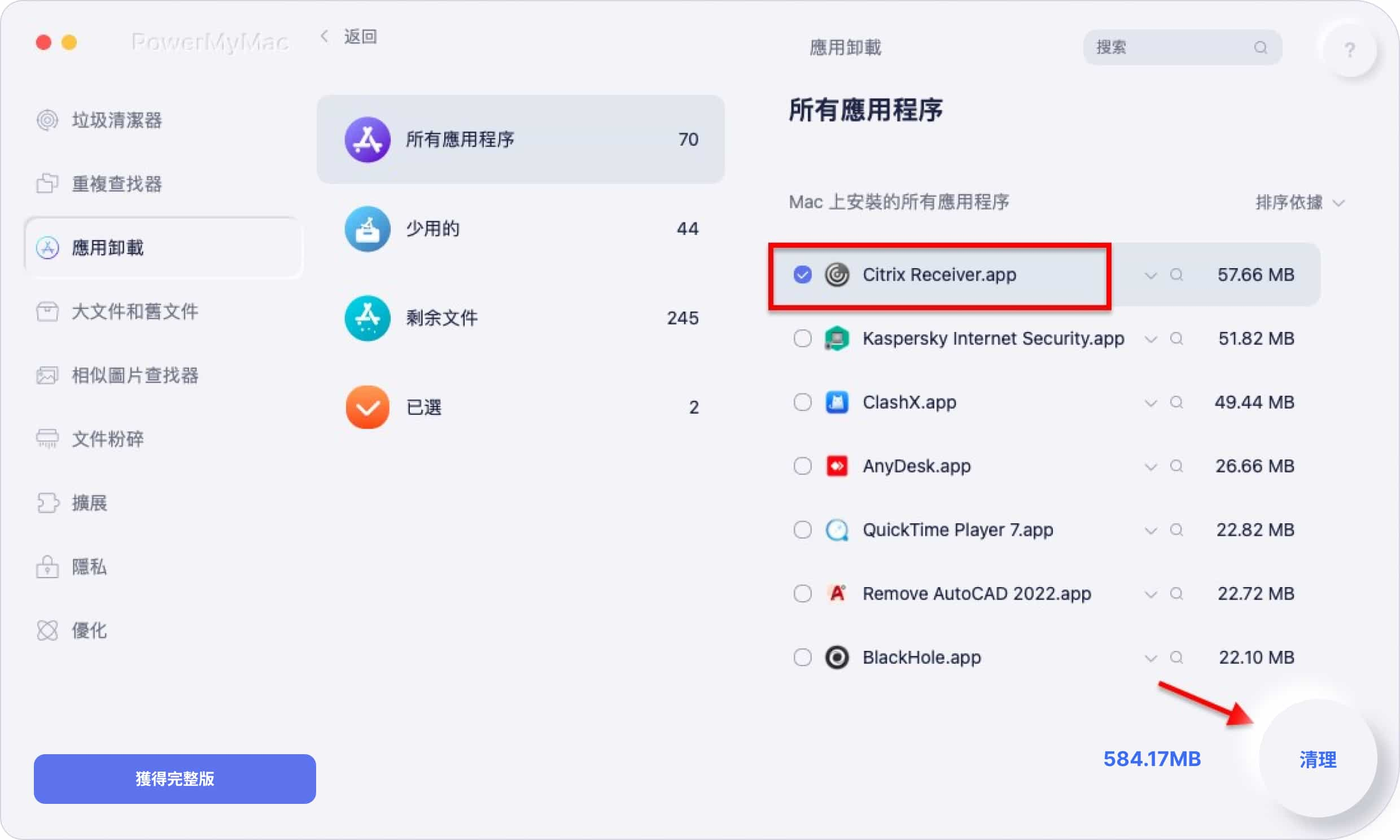
您可以放心,與Citrix Receiver相關的所有內容現在都已從Mac中完全刪除。快來下載免費試用吧!
第2部分:如何手動卸載Citrix Receiver Mac
1、拖到垃圾桶
進行卸載的一種簡單方法是找到Citrix Receiver的圖標,然後只需將其拖到垃圾桶圖標中即可。 清空垃圾箱後,卸載Citrix Receiver的工作就完成了。
很簡單,不是嗎? 手動卸載方法的唯一問題是,您可能會留下一些臨時文件,這會在Mac上佔用一些不必要的空間。 當然,您可以手動找到每個文件並相應地將其刪除,但是請事先警告,這是一個非常費力的選擇,因此請做好準備。另外,您還可能會遇到無法刪除卸載Citrix Receiver Mac的問題。
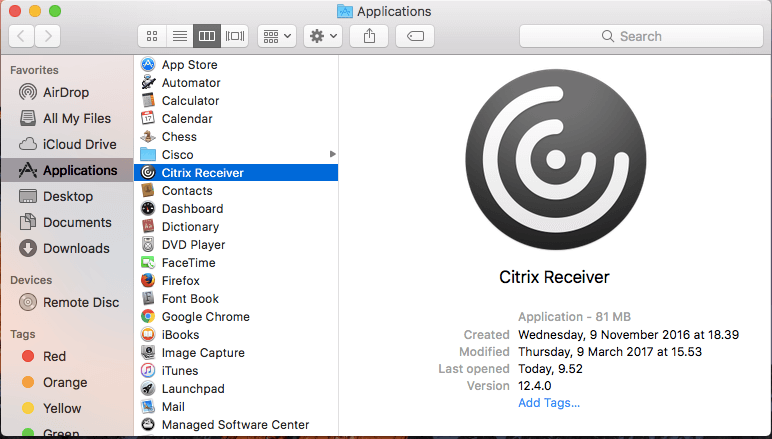
2、使用Finder
假設找不到圖標,請不要擔心,您可以使用Finder找到它然後從Mac卸載Citrix Receiver:
- 打開Finder
- 在查找器中查找Applications應用程序文件夾
- 找到Citrix Receiver,並將其放入垃圾桶
- 清空垃圾箱
同樣,其他關聯文件仍然會保留,您仍然可以選擇手動查找它們,這對您來說不是最佳選擇。
人們還閱讀:有關如何卸載MacKeeper的快速指南為您的Mac挑選最佳加密軟件
第3部分:使用其自帶的移除程序從Mac卸載Citrix Receiver
也許您可能不知道,當您下載Citrix Receiver時,它通常會以dmg文件的形式出現。 對於不熟悉的人,dmg文件是Mac的安裝程序,文件夾中可能有很多其他東西。 在這些功能中,其中一個是程序本身的卸載程序,Citrix Receiver的dmg文件確實具有一個卸載程序。
要使用它,只需打開CitrixReceiver.dmg文件,搜索並打開卸載程序即可完成。 但是在安裝Citrix Receiver時,有時會自動刪除dmg文件。
總結
總體而言,在不熟悉操作的情況下卸載Citrix Receiver可能會很麻煩,也可能不能成功解除安裝。但是,使用 PowerMyMac可以滿足您的所有卸載需求,幫助您從Mac成功卸載Citrix Receiver軟體,解決無法移除問題。



